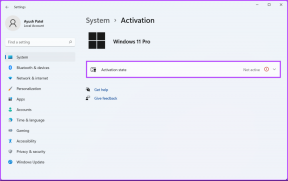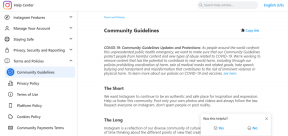5 התיקונים הטובים ביותר למיקרופון שלא עובד ב-WhatsApp ב-Windows 11
Miscellanea / / April 06, 2023
אפליקציית WhatsApp לשולחן העבודה קיבלה עדכון עיצובי חדש עבור משתמשי Windows 11. עם העדכון הזה, אתה מתחיל שיחת קול או וידאו עם איש הקשר שלך ישירות מהאפליקציה. אם אתה לא יכולים לסרוק את קוד ה-QR של WhatsApp Web עם הטלפון שלהם, הורדת אפליקציית WhatsApp עבור Windows היא אפשרות טובה.

אבל חלק מהמשתמשים מתלוננים שהמיקרופון במחשב Windows 11 שלהם מפסיק לעבוד כמו שצריך לפעמים. כתוצאה מכך לא ניתן להשתתף בשיחות WhatsApp. להלן התיקונים הטובים ביותר עבור המיקרופון שלא עובד ב-WhatsApp ב-Windows 11.
1. בדוק את הרשאות המיקרופון עבור WhatsApp
המיקרופון במחשב Windows 11 שלך צריך גם הרשאה לשימוש עבור WhatsApp. כדי לפתור בעיה זו, עליך להתחיל בבדיקה אם השימוש במיקרופון מופעל עבור WhatsApp. הנה איך אתה יכול לעשות את זה.
שלב 1: לחץ על סמל Windows בשורת המשימות, הקלד הגדרות, והקש Enter.
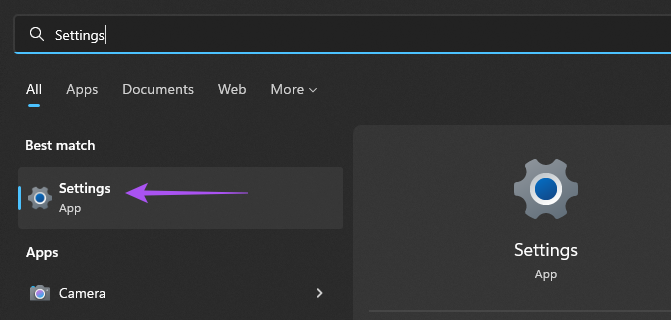
שלב 2: בחלון ההגדרות, לחץ על פרטיות ואבטחה בסרגל הצד השמאלי.

שלב 3: גלול מטה ולחץ על מיקרופון תחת הרשאות אפליקציה מהחלונית הימנית.

שלב 4: גלול למטה ברשימת האפליקציות וחפש את WhatsApp.
שלב 5: הקש על המתג שליד WhatsApp כדי לאפשר גישה למיקרופון אם הוא מושבת.

שלב 6: סגור את חלון ההגדרות ופתח את WhatsApp כדי לבדוק אם הבעיה נפתרה.

לחלופין, כך תוכל לבדוק הרשאת מיקרופון עבור WhatsApp.
שלב 1: לחץ על סמל Windows בשורת המשימות, הקלד הגדרות, והקש Enter.
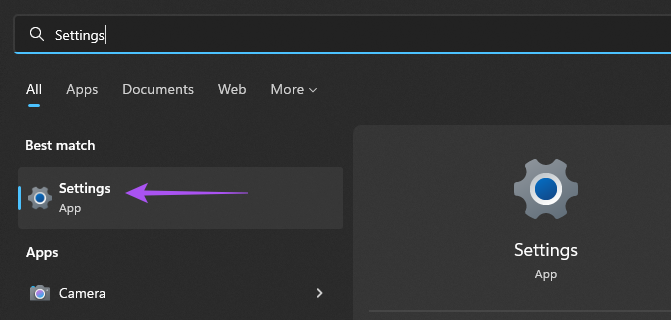
שלב 2: לחץ על אפליקציות מהתפריט השמאלי.
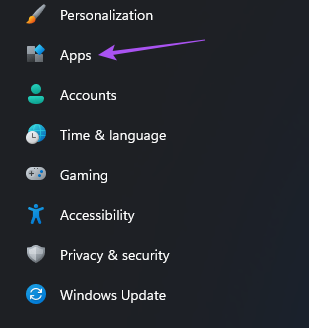
שלב 3: לחץ על אפליקציות מותקנות בצד ימין למעלה.

שלב 4: גלול למטה ולחץ על שלוש הנקודות שליד WhatsApp.

שלב 5: בחר אפשרויות מתקדמות מהתפריט הנפתח.

שלב 6: בדוק אם המיקרופון מופעל. אם לא, הקש על המתג כדי להפעיל אותו.

שלב 7: סגור את החלון ופתח את WhatsApp כדי לבדוק אם הבעיה נפתרה.

2. הפעל את פותר הבעיות של Windows App
אתה יכול להפעיל את פותר הבעיות של Windows App, כלי תיקון למחשב Windows 11 שלך, כדי לבדוק ולתקן בעיות עם WhatsApp. שים לב ש-Windows 11 Insider Build 25169 ומעלה יציג את פותר הבעיות של יישומי Microsoft Store כאפליקציות Windows Store.
שלב 1: לחץ על סמל Windows בשורת המשימות, הקלד הגדרות, והקש Enter.
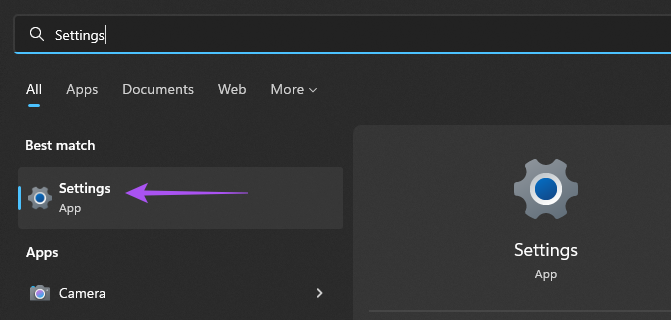
שלב 2: תחת הגדרות מערכת, גלול מטה ולחץ על פתרון בעיות.

שלב 3: לחץ על פותרי בעיות אחרים.
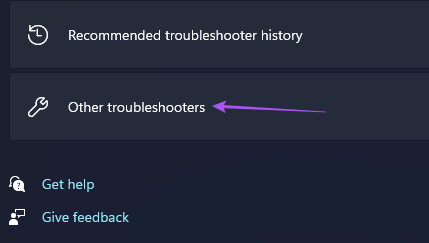
שלב 4: גלול מטה ולחץ על הפעל ליד יישומי חנות Windows.

שלב 5: עקוב אחר ההוראות שעל המסך כדי לסיים את תהליך פתרון הבעיות.
שלב 6: לאחר השלמת התהליך, פתח את WhatsApp ובדוק אם הבעיה נפתרה.

3. עדכון מנהלי התקנים של מיקרופון
אם המיקרופון עדיין לא עובד עבור WhatsApp, עליך לבדוק ולעדכן את מנהלי ההתקן של המיקרופון. Windows Updates גם מביא מנהלי התקנים טריים עבור רכיבי האודיו במחשב שלך. עם זאת, אתה יכול לבדוק ידנית כדי לוודא שמנהלי התקן האודיו הנוכחיים אינם מיושנים וחסרים העדכונים האחרונים.
שלב 1: לחץ על סמל Windows, הקלד מנהל התקן, והקש Enter.

שלב 2: לחץ על כניסות ויציאות אודיו.
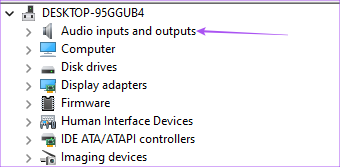
שלב 3: לחץ לחיצה ימנית על שם המיקרופון שלך ובחר עדכן מנהל התקן.

שלב 4: עקוב אחר ההוראות שעל המסך כדי לעדכן את מנהלי ההתקן האודיו.
שלב 5: לאחר השלמת התהליך, סגור את חלון מנהל ההתקנים ופתח את WhatsApp כדי לבדוק אם הבעיה נפתרה.

4. עדכן את אפליקציית WhatsApp
אם הבעיה נמשכת, עליך לבדוק ולעדכן את אפליקציית WhatsApp במחשב Windows 11 שלך, שכן ייתכן שבגרסה הנוכחית יש באג או תקלה כלשהי.
שלב 1: לחץ על סמל Windows, הקלד חנות מיקרוסופט, והקש Enter.
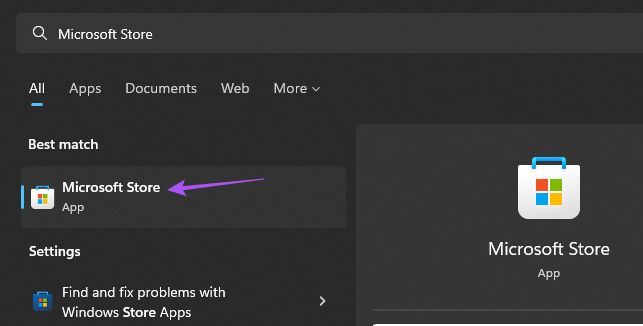
שלב 2: לחץ על ספרייה בפינה השמאלית התחתונה.

שלב 3: לחץ על קבל עדכונים בפינה השמאלית העליונה.
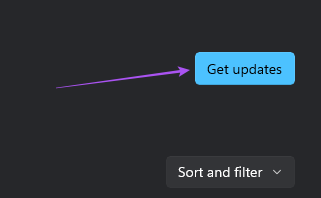
שלב 4: אם קיים עדכון זמין, הורד והתקן אותו.
שלב 5: סגור את Microsoft Store ופתח את WhatsApp כדי לבדוק אם הבעיה נפתרה.

5. בדוק אם יש Windows Update
אם הבעיה עדיין קיימת ב-WhatsApp למרות התקנת הגרסה העדכנית שלה, עליך לבדוק גם אם יש עדכון של Windows במחשב שלך.
שלב 1: לחץ על סמל Windows בשורת המשימות, הקלד הגדרות, והקש Enter.
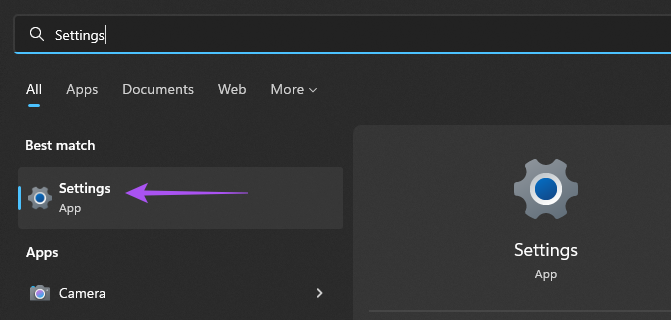
שלב 2: לחץ על Windows Update מהתפריט השמאלי.

שלב 3: לחץ על Windows Update בפינה השמאלית העליונה.
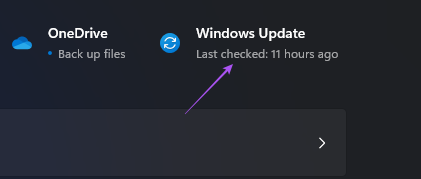
שלב 4: לחץ על בדוק אם קיימים עדכונים בפינה השמאלית העליונה.
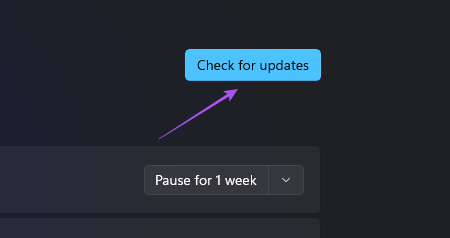
שלב 4: אם קיים עדכון זמין, הורד והתקן אותו.
לאחר מכן, פתח את WhatsApp ובדוק אם הבעיה נפתרה.
תקן את המיקרופון
פתרונות אלה יעזרו לך להמשיך בצ'אט הקול או הווידאו של WhatsApp במחשב Windows 11 שלך. עיין במדריך שלנו בנושא תיקון בעיות המיקרופון ב-Windows 11 אם אתה ממשיך להתמודד עם בעיות עם המיקרופון במחשב האישי שלך.
עודכן לאחרונה ב-23 בנובמבר, 2022
המאמר לעיל עשוי להכיל קישורי שותפים שעוזרים לתמוך ב-Guiding Tech. עם זאת, זה לא משפיע על שלמות העריכה שלנו. התוכן נשאר חסר פניות ואותנטי.
האם ידעת
מייסדי WhatsApp, יאן קום ובריאן אקטון, נדחו שניהם על ידי פייסבוק וטוויטר בראיונות.
נכתב על ידי
Paurush Chaudhary
ביטול המסתורין של עולם הטכנולוגיה בצורה הפשוטה ביותר ופתרון בעיות יומיומיות הקשורות לסמארטפונים, מחשבים ניידים, טלוויזיות ופלטפורמות הזרמת תוכן.